ResHacker汉化版是款简单使用的exe图标修改器,对程序进行汉化或者替换指定的文件等操作,可以轻松编辑和重新编译对话框、字串表、消息表、菜单、快捷键和Borland窗体资源;点击“文件”,选择第一项“打开”,再选择你需要编辑的dll文件。此时会弹出一个错误的提示框,我们确定掉即可。ResHacker汉化版Resource Hacker添加新的资源到可执行文件。eXeScope不能预览菜单但它可以。欢迎来快盘软件园下载体验。
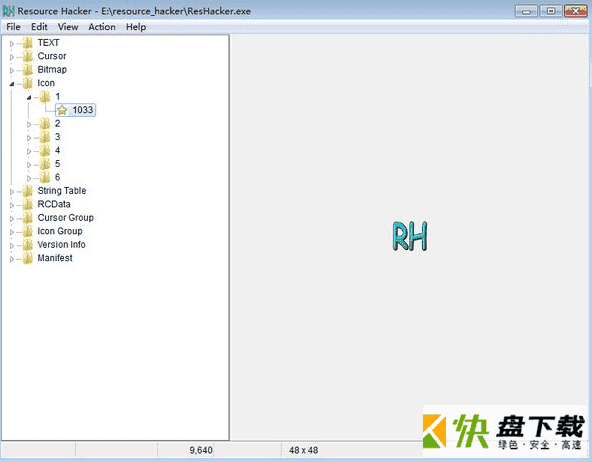
ResHacker汉化版软件功能
1.然而,某些资源类型将被同时显示为编译的窗体(如对话框或弹出菜单)以及反编译后的文本格式
2.可以通过资源脚本文件作为参数以命令行(见下文)的方式进行,也可以使用文本编辑器进行
3.用于察看、反汇编和取代 Windows 32 位可执行程序中的资源,支持 delphi 5 和 C++ Builder。
4.如果要被替换的资源项是图标、指针、或位图,来源可以分别是 *。 ico、*。 cur 或 *。 bmp 文件,或者从某个 *。 res 或另一个 *。 exe 文件中选择
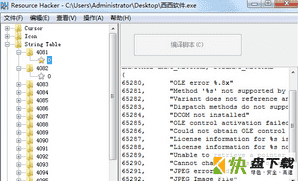
ResHacker汉化版软件优势
1.提取 (保存) 资源到文件 (*。 res) 格式,作为二进制,或作为反编过的译资源脚本或图像。
2.但可以将它作为一个小巧的资源察看器
3.修改 (替换) 可执行文件的资源。
4.图像资源 (图标,指针和位图) 可以被相应的图像文件 (*。 ico, *。 cur, *。 bmp),*。 res 文件,甚至另一个 *。 exe 文件所替换。
5.其实它虽然能保存资源但实际上只能直接修改图标和光标
ResHacker汉化版软件亮点
1.删除 资源。大多数编译器添加了应用程序永远不会用到的资源到应用程序中。删除这些不使用的资源可以减小一个应用程序的大小。
2.资源也可以被一个 *。 res 文件所替换,只要替换的资源与它是同一类型并且有相同的名称。
3.一旦打开了文件,大多数资源将被显示为图像(或图像组),或显示为反编译后的文本
4.某些资源类型只能显示为原始字节数据的转储
5.'对话编辑器'可以从右击预览对话显示的弹出菜单中打开,'控件编辑器'可以从选定控件的同一菜单中打开
6.其实它虽然能保存资源但实际上只能直接修改图标和光标
7.而其他资源必须先导出保存为相应的文件用其他工具修改后才能导回保存
ResHacker汉化版使用说明
ResHacker替换图标:
1、首先先下载ResHacker,然后打开"ResHacker.exe"(程序)
2、点击菜单栏上的"文件(F)", 选择第一项"打开(O)" 然后就显示,选择你要编辑的dll文件(此教程dtu就以 imageres.dll 来做示范)
3、选中你要编辑的dll文件,然后点击"打开(O)"
4、现在就要开始对你选中的dll文件进行编辑了
5、点击对应"图标组"的那个小小的 "+" 符号,就会拉开子目录,里面有几个图标就会显示几个文件夹
6、接着点击对应文件夹“3”的那个小"+"符号拉开,选中"1033"后 右边的预览框就会显示出图标的样式。 (注意:此时会弹出一个错误的提示框,我们确定掉即可。后面才解释)
7、开始进行替换图标了哦,在选中了"1033"后,右键"1033",就会出现右键菜单
8、点击(上数第4个选项) "替换资源..."
9、弹出了个对话框(替换图标与.........),让你选择你要替换的图标(ico文件),点击左上角的"打开新图标文件(0)..."
10、你选择图标文件,找到你要替换的图标文件后(ico)选中,点击对话框右下角的 "打开(0)"
11、接着点击右下角的 "替换(R)"
12、没错,错误提示框又弹出来了。老规矩,确定即可
13、“3”号图标我们替换好了,下一步就是保存文件了。
点击ResHacker菜单栏上的"文件(F)"选择 "保存为(A)..."
14、就存到桌面吧,稍后再自己移动吧
好了,如何把ico文件封到dll文件里面现在大家都知道了
PS:
刚才途中出现了一个错误的提示窗口这里说下,该错误提示可能是由于图标ico文件了面包含了压缩的256px图标信息导致的,我们要是替换不包含压缩256px的图标就不会出现这类提示。还好该提示不影响结果,修改好后文件还是成功的。
希望dtu这个简单的教程能帮助到大家的使用,如果替换更多的图标的dll文件,操作还是一样一样的。
ResHacker 替换avi:
ResHacker提取并保存avi,第一到第四步即可完成提取 。(第四步重点说明提取avi步骤)
进行替换前我想你必须知道一点,系统使用的avi动画可不是我们一般看视频那样的avi属性的 。通常我们看到的视频avi都比较长,所以容积是比较大的,为了达到小容量的目的,avi视频将被压缩,压缩是指重新进行编码,减低码率=容积减小 。不管怎样,有编码就必须有解码,要不,播放器是怎么来的,但是``Windows系统默认是没有解码模块的,所以系统调用的avi必须是全帧/无压缩的avi文件 。因为之前有想过压缩avi以达到减小dll文件大小 。
1、启动 ResHacker 并打开你所要编辑的文件,在此过程中使用 srchadmin.dll 文件示范 。
2、选择左边资源树的 AVI(文件夹)点击拉开,再次点击拉开 1301(文件夹)直到看到目标编号为1033 avi并选中 。
3、此时你会看到游览窗口显示 1033的avi动画, 确定你选中了 资源树中的 13011033 。
4、右键 资源树的 1033,( 附加:此时选择 保存(S)[ AVI:1301:1033..... ] 即可提取并保存 1301 avi动画) 选择 替换资源.... ,出现对话框, 点击 打开新资源文件(O)... , 现在请你找出已经准备好的 avi文件并选中打开 。
5、此时在刚才那个 替换一个资源... 的对话框中,出现了3个选项 。
资源类型(T):
资源名称(N):
资源语言(L):
6、第一项(资源类型)填写:AVI ,第二项(资源名称)填写:1301 ,第三项(资源语言)填写:1033 ,然后点击 替换 。
此时你将看到替换好的 avi 效果,接着 文件 — 另存为 ,保存好修改后的文件完成 。
ResHacker汉化版更新日志
错误修复:其它小错误的修正
错误修复:修正了很多命令行处理错误







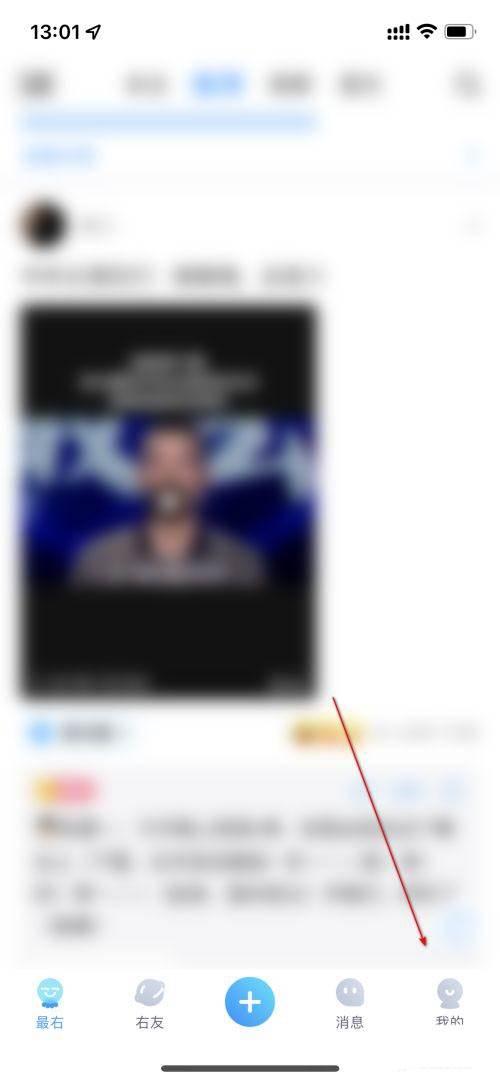










 西门子触摸屏编程软件
西门子触摸屏编程软件 Airtest1.2.6 官方版
Airtest1.2.6 官方版 Beautiful Soup下载
Beautiful Soup下载 understand 破解版下载
understand 破解版下载 gcc编译器windows安装
gcc编译器windows安装 JSON Viewer下载
JSON Viewer下载 Structured Storage Viewer下载
Structured Storage Viewer下载 markdownpad2破解版
markdownpad2破解版 Kate下载
Kate下载 IDEA中文版
IDEA中文版